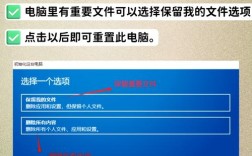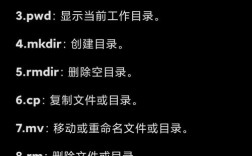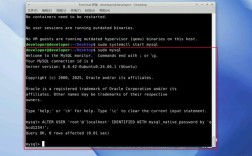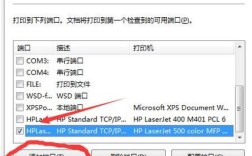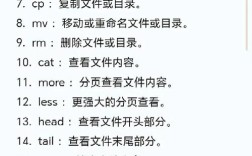如何搭建主机是一个涉及硬件选择、系统安装、配置优化的系统性工程,无论是用于日常办公、专业设计还是游戏娱乐,都需要从需求出发,逐步完成每个环节的搭建,以下是详细的搭建步骤和注意事项,帮助零基础用户也能顺利完成主机搭建。

明确需求与预算
在开始搭建前,首先要明确主机的用途和预算,不同用途对硬件的要求差异很大:日常办公只需基础配置,专业设计(如视频剪辑、3D建模)需要高性能CPU和显卡,游戏娱乐则更关注显卡性能和散热,预算方面,入门级主机(3000-5000元)可满足基本需求,中端主机(5000-8000元)适合主流游戏和设计,高端主机(8000元以上)则追求极致性能,根据需求确定预算后,才能合理分配各硬件的成本。
硬件选择与兼容性搭配
硬件选择是搭建主机的核心,需确保各组件之间兼容,以下是主要硬件的选购要点:
-
CPU(中央处理器):作为主机的“大脑”,CPU的性能直接影响整体运行效率,Intel酷睿i3/i5/i7系列和AMD锐龙R3/R5/R7系列是主流选择,入门级可选i3-12100F或R5 5500,中端推荐i5-12400F或R5 5600,高端则可选i7-12700K或R7 5800X3D,需注意CPU插槽类型(如Intel LGA1700、AMD AM4/AM5),确保与主板兼容。
-
主板:主板是连接各硬件的“骨架”,需与CPU插槽匹配,Intel12代CPU需选H610/B660/Z690系列主板,AMD5000系列CPU可选B450/B550系列,主板的扩展接口(如M.2接口、SATA接口)、内存插槽类型(DDR4或DDR5)和供电能力也需根据需求选择,高端CPU需搭配供电更强的主板。
 (图片来源网络,侵删)
(图片来源网络,侵删) -
内存(RAM):内存大小影响多任务处理能力,日常使用建议16GB(8GB×2),设计或游戏推荐32GB,内存类型需与主板匹配,DDR4内存性价比高,DDR5性能更强但价格较高,频率选择方面,DDR4可选3200MHz,DDR5可选5600MHz。
-
显卡(GPU):显卡决定图形处理能力,游戏用户需重点关注,NVIDIA GeForce RTX3060/4060、RTX3070/4070是热门选择,AMD RX6600/7600系列性价比高,专业设计用户可选NVIDIA RTX A系列专业卡,显卡需考虑功耗和机箱空间,高端显卡通常需要更大的散热器和电源功率。
-
存储(SSD/HDD):固态硬盘(SSD)提升系统响应速度,建议至少选512GB NVMe SSD作为系统盘,游戏或设计用户可搭配1TB或更大容量,机械硬盘(HDD)适合存储大文件,可根据需求选择是否加装。
-
电源(PSU):电源是主机的“心脏”,需稳定可靠,功率计算公式为:CPU功耗+显卡功耗+其他硬件功耗,然后预留20%余量,i5-12400F(65W)+RTX4060(115W)配置,建议选择550W-650W电源,品牌如海韵、酷冷至尊、振华等更值得信赖。
 (图片来源网络,侵删)
(图片来源网络,侵删) -
机箱与散热:机箱需考虑空间、散热和美观,中塔机箱(如先马、酷冷至尊)兼容性好,适合大多数配置,散热方面,风冷散热器(如利民、九州风神)性价比高,高端CPU可选水冷,机箱风道设计合理(前进后出、下进上出)能有效提升散热效率。
硬件组装步骤
硬件组装需耐心细致,以下是具体步骤:
-
安装CPU与内存:打开主板CPU插槽锁扣,将CPU对准缺口轻轻放下,扣紧锁扣,安装内存时,对准插槽缺口,均匀用力按下,听到“咔”声即安装成功。
-
安装主板到机箱:将机箱附送的铜柱拧入对应位置,然后将主板放入,对齐I/O接口后用螺丝固定。
-
安装电源:电源风扇朝下或朝机箱后部(根据机箱设计),用螺丝固定在机箱底部或顶部。
-
安装存储设备:将M.2 SSD插入主板M.2接口,用螺丝固定;SATA硬盘安装在硬盘架,并用数据线连接主板SATA接口。
-
安装显卡与接线:将显卡插入PCIe x16插槽,用螺丝固定在机箱,连接主板24Pin供电、CPU 8Pin供电、显卡供电线,以及SATA数据线和电源线。
-
整理线缆:用扎带整理多余线缆,保证机箱内部整洁,利于散热。
系统安装与驱动配置
硬件组装完成后,需安装操作系统:
-
制作启动U盘:使用微软官方工具“Media Creation Tool”将Windows 11系统镜像写入U盘(需8GB以上容量)。
-
BIOS设置:开机时按Del/F2进入BIOS,关闭Secure Boot,开启UEFI模式,保存后插入启动U盘。
-
安装系统:选择语言和安装位置,删除所有分区后新建分区,点击“安装”,等待安装完成后,根据提示设置用户账户和网络。
-
安装驱动:连接网络,访问主板、显卡品牌官网,下载并安装最新驱动芯片组、显卡驱动,以及管理工具(如NVIDIA GeForce Experience)。
系统优化与测试
系统安装后,需进行优化和稳定性测试:
-
系统优化:关闭非必要启动项(任务管理器→启动),调整电源计划为“高性能”,安装系统更新。
-
压力测试:使用AIDA64、FurMark等工具测试CPU和显卡稳定性,观察温度和功耗是否正常(CPU温度应低于90℃,显卡温度低于85℃)。
-
性能测试:通过3DMark、PCMark等软件跑分,评估性能是否符合预期。
常见问题与解决方案
在搭建过程中,可能会遇到以下问题:
- 开机无显示:检查内存、显卡是否插紧,CPU供电是否连接,或尝试清除CMOS(短主板跳线或扣电池)。
- 蓝屏或死机:可能是驱动不兼容或硬件冲突,更新驱动或重新插拔硬件。
- 温度过高:检查散热器是否安装到位,硅脂是否需要更换,或优化机箱风道。
相关问答FAQs
Q1:如何判断CPU和主板是否兼容?
A1:CPU和主板的兼容性主要看插槽类型,Intel第12代CPU(如i5-12400F)需搭配LGA1700插槽的主板(如H610/B660),而AMD锐龙5000系列CPU(如R5 5600)需搭配AM4插槽的主板(如B450/B550),购买时可参考主板官网的CPU支持列表,确保型号匹配。
Q2:组装后开机出现报警声怎么办?
A2:开机报警声通常是硬件故障提示,需根据报警声判断问题:短促的“嘀”声可能是内存未插紧,长鸣声可能是显卡问题,连续短响可能是CPU故障,可关闭电源,重新插拔内存、显卡等硬件,若问题依旧,需用最小系统法(只保留CPU、内存、主板)逐一排查。